三星Galaxy Nexus刷Recovery及ROOT教程
三星获取ROOT权限与刷机图文详细教程

一、三星手机获取ROOT权限的方法教程:我是GT-S5660,但我刚才找到方法。
已经成功的获得root权限了。
哈哈、下面是正文的详细过程:在正式Root之前,我向大家介绍一款软件:豌豆荚手机精灵。
它并不能帮助我们进行Root,却可以起到很好的辅助作用。
除此之外,它还可以很方便读取手机中的信息、电话本,管理手机中的程序,并将它们备份到电脑上,还可以对手机屏幕进行截图,下载手机所需的软件、图铃等资源,等等,是一款功能较为完善的PC端手机管理软件。
Root之前,先将Root必备软件Super One Click下载到你电脑上。
此软件为绿色软件,无需安装。
解压缩后,得到9个文件,其中有一个名叫superuser(授权管理)的APK程序,将它复制出来安装到手机上。
记住,安装后不要运行,只要安装好就行。
在电脑上下载并安装前面提到的豌豆荚手机精灵,运行该程序,并在该程序右上角的“设置”项中选择“基本设置”,去掉第一项“设备连接到电脑时自动启动豌豆荚”前面小框中的勾,保存设置。
这样做的目的是避免我们在Root过程中,豌豆荚弹出来占用Super One Click的USB连接。
运行豌豆荚手机精灵,用手机的数据线连接手机和电脑,软件进入了手机和电脑的连接向导。
按软件的提示,依次在手机上选择主菜单-设置-应用程序-开发,在“USB调试”和“保持唤醒状态”两项上打勾。
此时手机会显示“USB调试已启动”。
此时,豌豆荚会询问是否启动了USB调试模式,确认后软件进入驱动安装阶段,会自动为手机下载并安装USB驱动(去网上找手机的USB驱动是件麻烦的事情,这也是我为什么让大家安装豌豆荚的原因之一)。
安装完成后,手机与电脑的连接就建立好了。
用软件读取一下手机上的短信和电话本,以确认手机和电脑连接正常。
因为我们要利用这个连接,而连接的正常与否直接关系到Root的成败。
退出豌豆手机精灵,打开Super One Click文件夹,运行Super One Click.exe程序,点击那个大大的“Root”按钮,Root正式开始,出现几行英文以及若干“OK”字样,等这一切结束并出现“Devise is rooted”的小对话框时,表明Root已成功。
三星手机进入recovery模式教程(含双清教程)

三星手机进入recovery模式教程(含双清教程)
双清:即恢复出厂设置,清除手机缓存、系统文件(买手机后生成的),程序(自己买手机后下载的软件)、短信、通讯录(储存在电话卡上的通讯录除外)。
双清的好处:手机刷机成功却开不了机,或开机后无法正常使用,或手机使用过程中出现系统不稳定问题,可先进行双清进行解决。
因此涉及到进入recovery模式,以及双清的操作。
【三星手机进入recovery模式教程】
1)手机关机(若手机变砖,或无法正常使用,可进行扣电池或长按开机键强制关机)
2)然后,先按住音量上键,再按住HOME键,再按住开机键,听到手机震动后松开开机键,直到手机屏幕出现绿色的机器人后,松开音量上键和HOME键,如图所示:
【三星手机双清教程】
3)进入recovery模式后,(音量上下键为选择,开机键为确认)
a.选择“wipe data/factory resets\,然后按开机键确认
b.音量上下移动,选择唯一的 YES 选择项 \YES--delete all user data\,开机键确定。
清除完后自动返回刚才的页面。
c.音量上下移动,选择\wipe cache partition\开机键确定,清除完后自动返回刚才的页。
4)最后,选择“reboot system now ”,手机会自动重启,等3-5分钟。
就会进入欢迎界面,接下进行手机的初始化设置即可。
三星机型进入recovery详细教程

三星机型进入recovery详细教程1.S5570/S5830/W899关机状态下,同时按住Home键+电源键,进入recovery模式关机状态下,同时按住音量下键+Home键+电源键,进入download模式2.I8150关机状态下,同时按住音量上键+Home键+电源键,当手机开机出现SAMSUNG后,只松开开机键,直到进入recovery关机状态下,同时按住音量下键+Home键+电源键,然后根据提示按音量上,进入download模式3.I897关机状态下,同时按住音量上下和电源键,进入recovery模式关机状态下,同时按住音量下和电源键,进入download模式4.I9000/I9100/I9220/I997/I9300关机状态下,同时按住音量上键+Home键+电源键,进入recovery模式(部分版本为出现两次开机画面后松手,部分版本为保持按住直到进入)关机状态下,同时按住音量下键+Home键+电源键,然后根据提示按音量上,进入download模式5.I9001关机状态下,同时按住音量上键+电源键,出现开机画面4秒后松手,进入recovery模式关机状态下,同时按住音量下键+Home键+电源键,然后根据提示按音量上,进入download模式6.I9020关机状态下,同时按住音量上键+电源键,进入bootloader模式bootloader模式下,音量键选择recovery,电源键确认进入recovery模式7.I909/I899/关机状态下,同时按住音量减键+电源键,进入recovery模式关机状态下,同时按住音量下键+Home键+电源键,进入download模式8.I9003关机状态下,同时按住音量上键+Home键+电源键,出现开机画面时立即松手,进入recovery模式关机状态下,同时按住音量下键+Home键+电源键,进入download模式9.I9250手机关机状态下,同时按住音量下,音量上和电源键,进入bootloader模式bootloader模式下,音量键选择recovery,电源键确认进入recovery模式10.S5660关机状态下,同时按住Home键+电源键,直到进入recovery关机状态下,同时按住Home键+音量下+电源键,进入download模式来源刷机之家:。
recovery模式

Acer Liquid----「音量减键盘 +相机键+电源键」----「手机震动三下后放开,再按下电源键进入recovery模式」首派A60「音量加键+相机键+电源键」Nexus One(G5)----「按住轨迹球+电源键」----「使用音量键将光标移动到BOOTLOADER上,按电源键选择」----「使用音量键将光标移动到RECOVERY上,按电源键选择」Nexus S「电源键+上音量键」HTC Aria(G9)----「音量下键+开机键」----「直到出现三色屏画面,音量键将光标移动到Recovery选项上,按电源键选择」HTC ChaCha(G16)----「音量下键+开机键」----「进入HBOOT界面后,音量键将光标移动到Recovery选项上,按电源键选择」HTC Desire(G7)----「音量下键+开机键」----「进入HBOOT界面后,音量键将光标移动到Recovery选项上,按电源键选择」HTC Desire HD(G10)----「音量下键+开机键」----「进入HBOOT界面后,音量键将光标移动到Recovery选项上,按电源键选择」HTC Desire S(G12)----「音量下键+开机键」----「进入HBOOT界面后,音量键将光标移动到Recovery选项上,按电源键选择」HTC Desire Z「音量加键+电源键」HTC Dream(G1)「Home键(房子键)+电源键」HTC EVO 3D----「音量下键+开机键」----「进入HBOOT界面后,音量键将光标移动到Recovery选项上,按电源键选择」HTC EVO 4G----「音量下键+开机键」----「进入HBOOT界面后,音量键将光标移动到Recovery选项上,按电源键选择」HTC Hero(G3)「Home键(房子键)+电源键」HTC Incredible----「音量下键+开机键」----「进入HBOOT界面后,音量键将光标移动到Recovery选项上,按电源键选择」HTC Incredible S(G11)----「音量下键+开机键」----「进入HBOOT界面后,音量键将光标移动到Recovery选项上,按电源键选择」HTC Legend(G6)----「返回键+开机键」----「进入HBOOT界面后,音量键将光标移动到Recovery选项上,按电源键选择」HTC Magic(G2)「Home键(房子键)+电源键」HTC Mytouch 3G「音量下键+电源键」HTC Mytouch 4G----「音量下键+开机键」----「进入HBOOT界面后,音量键将光标移动到Recovery选项上,按电源键选择」HTC Sensation(G14)----「音量下键+开机键」----「进入HBOOT界面后,音量键将光标移动到Recovery选项上,按电源键选择」HTC Tattoo「Home键(房子键)+电源键」HTC Thunderbolt----「音量下键+开机键」----「进入HBOOT界面后,音量键将光标移动到Recovery选项上,按电源键选择」HTC Wildfire----「光学键+电源键」----「进入HBOOT界面后,音量键将光标移动到Recovery选项上,按电源键选择」HTC Wildfire-S「音量下键+电源键」华为 C8500「音量上键+电源键,同时按住10秒左右」华为 C8500s「按拨号键(不是挂机键)+音量加键+电源键」华为 C8600「拨号键+音量加键+电源键」华为 C8650「音量上键+电源键,等待约10秒」华为 U8150「拨号键(绿色)+音量加键+电源键」华为 U8220「菜单键(Menu)+挂机键+电源键」华为 U8500「拨号键 +音量上键+电源键」华为 U8800「音量上键+电源键键」华为 U8860「音量上键+电源键」联想 A60「音量上键+Home键+电源键」LG P500「电源键+音量减键+Home键(房子键)」LG P920「音量下键+电源键,约八秒看到第一屏的瞬间松开电源键,但要保持按住音量减少键,直到能进入recovery界面」LG P970「音量下键+Home键(房子键)+电源键」LG P990「音量减键+电源键,等待手机屏幕会出现彩色的android字样后松开按键」MOTO XT502「拍照键+音量加键+电源键」三星 i897「音量上下键+开机键」三星 i9000「音量上键+HOME键+电源键」三星 i9100「音量上键+HOME键+电源键」三星 S5830「音量上键+HOME键+电源键」三星 i9003「音量上键+HOME键+电源键」三星 galaxy mini「音量上下键+HOME键+电源键」三星 galaxy note「音量上键+HOME键+电源键」中兴 N600「音量下键+电源键,等待手机出现Andriod字样时松开按键」中兴 V880「Home键(房子键)+音量加键+电源键」中兴 X850「音量下键+电源键,等待出现绿色机器人后松开电源键,继续按住音量下键,等待出现闪一下的白色字样后松开按键」。
三星Nexus S Bootloader解锁加锁刷Recovery教程

三星Nexus S Bootloader解锁/加锁刷Recovery教程用户都应该知道bootloader的解锁是刷第三方ROM的前提,下面就来给大家介绍一下三星Nexus 如何解锁/加锁bootloader以及刷入第三方Recovery。
解锁bootloader1、真正要做起来其实也不是想象中的那么困难,只要童鞋们能够按照拉拉教你们的步骤一步一步的对号入座就能够顺利的达到自己想要的目的。
首先,还是让咱们来下载解锁/加锁bootloader的工具Nexus_S_root。
2、下载完成之后将压缩包解压到自己所熟悉的一个路径的文件夹之中。
(这里以存放在桌面桌面的Nexus文件夹为例,即路径为:C:\Users\Administrator\Desktop\Nexus)然后将手机连接上电脑,这一步不需要关机。
但是需要注意的是手机不要以大容量存储模式来连接电脑。
然后双击文件夹中的reboot-bootloader.bat ,手机会重启进入BOOTLOADER。
如下图所示:3、如果中途提示安装驱动椒友们可以通过安卓驱动或者是驱动精灵一类的驱动软件来完成设备的驱动安装。
然后在电脑开始菜单栏选择“运行”,在弹框中输入“cmd”并回车进入到DOS界面。
4、需要在DOS窗口中找到自己解压工具的路径。
这里需要用到一些基础的DOS 命令,首先输入“cd..”让DOS的目录回到“C:\”之下。
然后利用“cdUsers\Administrator\Desktop\Nexus”指令将目录切换到工具解压的目录“Nexus”之下。
5、接着在目录下输入运行“fastboot-windows.exe devices”来检查驱动,如果有数值反馈即代表可以下一步。
6、如果不肯定自己是否进入的是对应目录,可以通过在DOS窗口中输入“dir”指令来查看目录下包含的文件夹以及文件。
只要DOS中出现的列表与图形界面一致即代表无误。
7、做完上述的一切之后回到桌面Nexus文件夹选择“oem unlock.bat”双击运行。
Galaxy Nexus ROM刷机教程

Galaxy Nexus 乐蛙ROM刷机教程提示:* 本教程刷机过程在Windows、Win7操作系统环境下进行,其他操作系统未经测试;* 本教程只针对Galaxy Nexus国际版* 本教程理论上可以在所有非砖机子上执行;* 刷机有风险,请在刷机前务必保证电量充足,务必小心再小心。
如因刷机造成的任何问题,乐蛙将不承担任何责任;* 刷机前请务必备份好自己的资料信息,以防止任何私人信息丢失;* 本教程所有资源和内容来自互联网,并经过官方整理。
如有版权问题,可以联系管理员. 第一步安装驱动(如果已安装过驱动,则无需操作此步)∙1、下载刷机工具∙2、系统设置——开发人员选项,打开USB调试模式∙3、运行刷机工具里的SAMSUNG_USB_Driver_for_Mobile_Phones_1.4.4.0.exe第二步解锁Bootloader和刷入乐蛙recovery∙1、关闭手机,同时按住音量下键和音量上键,再按电源键进入bootloader界面∙2、请注意界面上文字,如果显示"LOCK STATE - UNLOCKED",则表示已经解锁,请直接执行第三步,如果显示"LOCK STATE - LOCKED",请继续执行下面步骤∙3、将手机使用USB线连接电脑,在电脑上双击刷机工具包里的unlock.bat文件∙4、此时手机端会出现解锁界面,用音量键选择YES,再按电源键确定∙5、界面上显示"LOCK STATE - UNLOCKED"即完成解锁∙ 6. 关闭手机,同时按住音量下键和音量上键,再按电源键进入bootloader界面∙7. 将手机连接电脑,双击刷机工具包里的"flash-all.bat",过程中手机可能多次重启,请耐心等待,完成后手机将进入原来系统第三步刷入乐蛙ROM∙ 1. 把乐蛙刷机包放入SD卡∙ 2. 关闭手机,同时按住音量下键和音量上键,再按电源键进入bootloader界面∙ 3. 使用音量上下键选择Recovery mode,电源键确定∙ 4. 点击Wipe,从左往右拖动底部的滑槽,完成清理后点击Back,再按返回键回到主界面∙ 5. 点击Install,选择第1步放在SD卡上的乐蛙刷机包,从左往右拖动底部的滑槽,完成清理后点击Reboot System∙ 6. 至此乐蛙ROM已完美刷入。
Nexus 7-解锁-刷recovery-root-刷机(线刷)

4.2、安装结束后,直接重启Nexus 7,完成Root!!!
5、Nexus7原生系统镜像安装方法(以4.1为例)
5.1、①下载原生系统镜像...tar或tgz文件,并解压缩出来,可以看到以下四个文件
原生bootloader:bootloader-grouper-3.34.img(2.02MB)
④让Nexus7进入fastboot模式
→关闭Nexus7后重启,按住电源键和音量-,直至Nexus7进入bootloader,顶部看见fastboot mode字样;
→用USB数据线,连接电脑;
→输入以下指令,检测电脑是否能识别fastboot模式:fastboot devices
重启后进入Recovery工具(TWRP或CWM)的主界面。
→TWRP工具里:选择Install,选中SD卡中的N7-SuperSU-V0.89.zip,安装。
→CWM工具里:选择install zip from sdcard,选择SD卡中的N7-SuperSU-V0.89.zip,安装。
adb shell
cd /system
mv recovery-from-boot.p recovery-from-boot.bak
4、用Recovery工具刷Root包
4.1、在N7的Bootloader界面通过音量加减键选择“recovery mode”,按电源键确认,
fastboot flash recovery padest-nexus7-cwm-touch-6.0.1.0.img (安装CWM指令)
在原生系统里重启后TWRP或CWM将被原生recovery替换,
所以,需要保留的话,可以在重启前按下面方法进行保留住第3步安装的recovery工具!
Nexus S玩机第一步:Unlock并刷Recovery教程
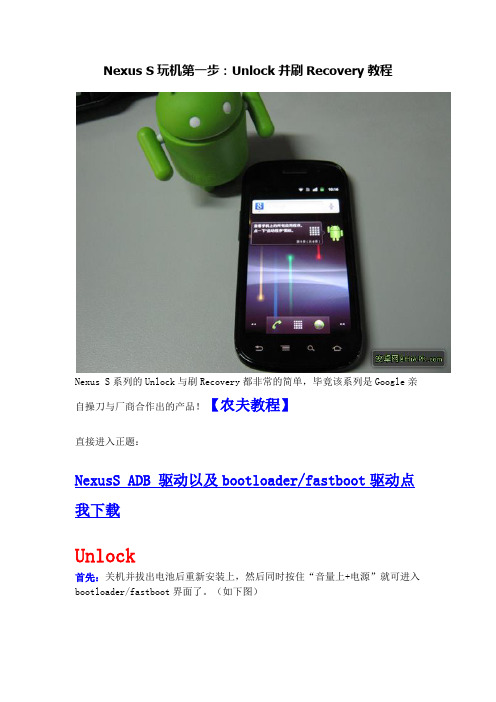
Nexus S玩机第一步:Unlock并刷Recovery教程
Nexus S系列的Unlock与刷Recovery都非常的简单,毕竟该系列是Google亲自操刀与厂商合作出的产品!【农夫教程】
直接进入正题:
NexusS ADB 驱动以及bootloader/fastboot驱动点我下载
Unlock
首先:关机并拔出电池后重新安装上,然后同时按住“音量上+电源”就可进入bootloader/fastboot界面了。
(如下图)
接着:将你的手机与PC相连接,并开启CMD输入以下命令:
fastboot oem unlock
完成以上步骤后就完成了Unlock你Nexus S的操作了,接着就可以开始刷第三方的Recovery了!
刷Recovery
下载Recovery:NexusS_Recovery.zip(3.87 MB, 下载次数: 350)
下载rootboot.img文件:Rootboot.zip(2.79 MB, 下载次数: 127)
然后在fastboot模式下输入以下命令开始刷Recoery:
fastboot flash recovery recovery-clockwork-crespo.img
执行完以上操作后推荐大家再Flash下rootboot.img,此Rootboot.img包含了完整的 Root 的boot.img,Adb 默认具有 SU 权限,开机后即有 adb!fastboot flash boot rootboot.img
完成以上全部的操作后,大家就可以自由的刷第三方ROM了!
转自深度安卓论坛:/thread-2073513-1-1.html。
三星手机刷机通用教程

三星手机刷机通用教程三星手机刷机通用教程01进入刷机模式:进入方法:音量下+HOME+POWER ON 出现第一界面后再按下音量上进入,电脑上用Odin3刷.tar 或.tar.md5文件的时候用。
02恢复模式:进入方法:音量上++HOME+POWER ON 官方的'恢复模式(3e)只能用来清除数据。
03CWM 恢复模式:进入方法:音量上+HOME+POWER ON 功能强大的第三放恢复模式,可以用来刷美化包,刷ROM,备份系统等。
04Odin3: 电脑端刷机工具,使用前电脑段需安装三星驱动,手机要进入刷机模式后连接电脑。
05ROM包里只有单一PDA.tar文件刷机方法:Re-Partition前不打勾,不选PIT。
运行Odin3刷机平台。
点击PDA选择PDA_I9100XXXXX.tar文件。
除默认的Auto Reboot F.Reset Time前打勾外,其它地方均不打勾。
手机关机,按音量下+HOME+POWER ON 出现第一界面后,再按下音量上进入刷机模式。
06按下“Start”开始刷机,刷机过程中平台上方会有进度条。
安心等待刷机即可,刷机完成后手机会自动重启。
07官方发布的ROM里面包含:PIT PDA PHONE CSC APBOOT 文件。
运行Odin3刷机平台点击PIT选择u1_02_20110310_emmc_EXT4.pit点击BOOTLOADER选择APBOOT_I9100xxxxx.tar点击PDA选择CODE_I9100xxxxx.tar点击OHONE选择MODEM_I9100xxxxx.tar点击csc选择GT-I9100-CSC-xxxxx.tar08按下“Start”开始刷机,刷机过程中平台上方会有进度条。
刷机平台出现绿色“PASS”后刷机完成,手机会自动重启。
Nexus S刷第三方rom通用教程

Nexus S刷第三方rom通用教程许多机友或许都在疑问三星Nexus S要如何才能够刷入第三方ROM呢?其实在解锁和输入recovery之后这些都只是小儿科的事情。
到底刷第三方ROM有多么简单呢?下面小编就用M IUI为例,给大家详细介绍一下其刷机教程。
一、下载刷机工具和ROM包下载刷机工具,下载完成后解压,解压后会看到一个miui_ns的目录,该目录有分别为drivers和fastboot两个子目录。
下载MIUI ROM 最新安装包,无需解压直接放到手机内置SD卡根目录。
二、解锁Bootloader解锁Bootloader会删除你SD卡上的所有数据并且会失去质保,请备份SD卡上的所有数据。
1、关闭手机,同时按住音量上键+电源键不放,保持约5秒,松开,手机屏幕显示进入bootloader界面。
2、开始安装驱动(1)用USB线将手机连接到电脑上,鼠标右键点击我的电脑>管理>设备管理器,(2)右键点击未被识别的“Android 1.0”设备,然后选择“更新驱动程序”;选择手动安装驱动,(3)选择miui_ns/drivers/x86目录(64位的系统选miui_ns/drivers/x64),然后一直下一步完成安装,(4)中途可能出现选择是否继续安装,选择是。
安装成功后,系统就可以识别您的手机为Android Phone了。
3、请注意Bootloader界面上的文字,如果显示为"LOCK STATE - UNLOCKED",则表示已经解锁,跳过下面的步骤直接进入到第二节刷recovery,如果显示为"LOCK STATE - LOCKED",继续下一步。
4、在电脑上双击miui_ns/fastboot目录下的unlock.bat文件。
(如果你的电脑不显示文件后缀名,双击unlock文件)5、手机会出现如左图所示的解锁提示界面,按音量键选择YES,再按电源键确定。
三星I9250 root及recovery教程

Galaxy Nexus(I9250)ROOT及Recovery教程编辑作者: 次刷前准备工作:大师告知:1、ROOT定义:所谓的"root"就是取得操作系统的最高操作权限。
就好比windows的管理员权限一样,有一些程序是需要最高权限才能安装或运行,例如安卓优化大师的系统减肥功能就需要有root权限方能使用。
2、获取ROOT权限的优势:获取root权限后,即可随自己意愿删除内嵌的软件,整理内存,优化系统等,部分机型刷rom(即系统)也需要获取root权限。
3、关于保修的问题:手机获取root权限以后,即理解为非法获得手机最高权限,有可能造成手机的不稳定甚至其他问题。
所以,root后出现问题会被厂家官方定义为人为损坏,理论上是不予保修的。
因此在获取ROOT权限前,需要考虑清楚。
卓大师刷机专家不承担任何责任。
教程适用范围:三星Galaxy Nexus相关下载:r2-galaxynexus-superboot.ziprom manager.apkAndroid_Revolution_HD-Galaxy_Nexus_1.2.3.zip/file/bhub8ayq(打包下载的)开始操作:获取root权限步骤:1、解锁BL及root1) 把下载的r2-galaxynexus-superboot.zip 文件解压到C:\root 文件夹下,注意,解压文件不要解压文件夹2) 关机3) 将手机连接到电脑4) 手机进入BL模式(同时按住音量+和音量—以及电源键不要放开知道出现开膛机器人为止)5) 在电脑端点击开始-运行-输入cmd-输入以下字符(每行结束按回车键):cd C:/cd root6) 输入以下内容来解锁- 此操作会删除所有数据!.\fastboot-windows oem unlock7) 此时手机端会有风险提示:你可能会失去保修. 用音量键选择yes, 按电源键确认。
8) 底部会显示BL已经解锁。
三星Galaxy nexus i9250 root教程指导i9250 如何root

三星Galaxy nexus i9250 root教程指导i9250 如何root 三星nexus i9250 root权限怎么操作?三星i9250 如何完美root?虽然手机root操作大同小异,小编还是来跟大家分享这篇专门介绍谷歌Galaxy nexus i9250一键root教程,详细解说三星nexus root工具的使用方法,提供实用的三星i9250 root方案,三星i9250 4.3一键root和4.2.1root等都能轻松实现,相信会对机友们大有帮助!三星Galaxy nexus i9250 root工具使用完美ROOT,下载安装到桌面,为root 操作做准备。
手机开机状态,电量在50%以上,打开手机USB调试,数据线连接手机插在主机箱后面的插口。
三星Galaxy nexus i9250 root步骤一完美ROOT下载安装完毕,双击软件图标启动,等待软件连接三星i9250。
连接成功后,软件进入三星谷歌Galaxy nexus i9250 root页面。
阅读软件页面的“一键ROOT注意事项”,点击下方“一键ROOT”按钮,软件开始获取三星nexus i9250 root权限。
三星Galaxy nexus i9250 一键root权限教程提醒你:如果你的手机没有安装驱动,软件会自动完成安装,按照软件的提示操作即可!三星Galaxy nexus i9250 root步骤二软件运行约1-3分钟,界面会显示root运行全过程,想了解三星i9250 如何root的机友快来看看吧!当软件界面如下图所示,表示谷歌Galaxy nexus root 成功,这时请等待手机重启。
手机成功开机后,程序列表增加SuperSU图标,表示三星i9250已获取root权限。
三星Galaxy nexus i9250 root步骤三如果你点击“ROOT成功”页面的“完成”按钮后,软件出现需要手动添加三星i9250 root权限的提示,请按照提示操作即可,即手机界面出现Superuser请求时点击“授权”选项!见下图。
三星GalaxyNexus的recovery刷机教程

三星GalaxyNexus的recovery刷机教程三星Galaxy Nexus的recovery刷机教程工具/原料三星Galaxy Nexus 电脑.数据线. recovery步骤/方法1,解锁及刷入recovery新买的机子,一般都是没有解锁的,看的方法很简单,如果你的开机第一屏的白字Google下面没有一把解开的锁,或者进入fastboot后最下面的LOCK STATE那行显示的是LOCKED,那么证明你的机子没有解锁。
如果已经解锁,可以直接刷入recovery。
Ps:进入fastboot的方法:在关机状态下同时按“音量+”和“音量-”和“电源”三个键,等待机器发出轻微震动即可放开,这是进入的界面就是fastboot界面。
这时音量键为上下选择,电源键为确认。
简单解释下这些选项的英文,start为正常启动机器,restart bootloader为重启fastboot,recovery mode为进入recovery模式,power off为关机。
Ps2:解锁会清掉手机上所有的信息!包括一切数据和内置储存里面的内容!请做好你的备份再进行操作!①工具准备:Galaxy Nexus fastboot v2.0.zip 解压得到文件夹。
还有建议大家安装驱动精灵,如果电脑上没有ADB驱动的话,电脑是无法识别到手机的。
简单来说就是为下一步做准备。
ps2.1:ADB驱动和一般的驱动是不同的。
一般驱动是手机开机状态下连接电脑需要的驱动,可以让你从电脑上复制文件到手机;而ADB驱动是让电脑可以识别出处于fastboot状态的手机,两者是不同需要另外安装ADB驱动。
②让手机进入fastboot模式(方法再说一次:在关机状态下同时按“音量+”和“音量-”和“电源”三个键,等待机器发出轻微震动即可放开),用数据线连上电脑。
这时候一般来说电脑会找到新硬件并且未识别,如果未识别的话,驱动精灵作用就来了,用它来安装好驱动即可此处不再叙述。
三星手机要如何刷机
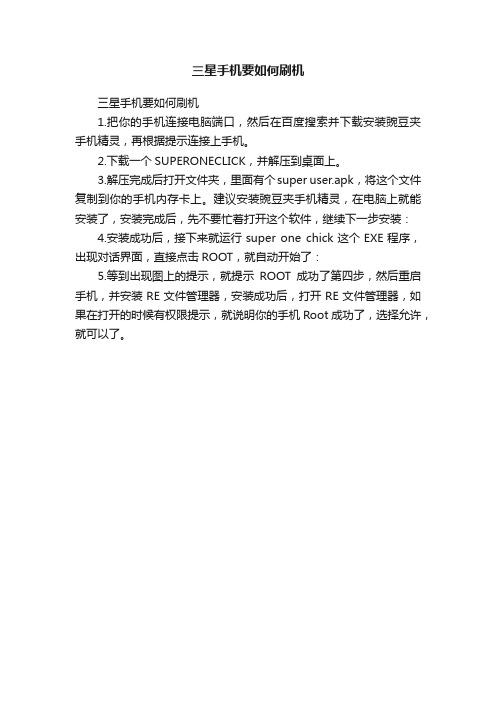
三星手机要如何刷机
三星手机要如何刷机
1.把你的手机连接电脑端口,然后在百度搜索并下载安装豌豆夹手机精灵,再根据提示连接上手机。
2.下载一个SUPERONECLICK,并解压到桌面上。
3.解压完成后打开文件夹,里面有个super user.apk,将这个文件复制到你的手机内存卡上。
建议安装豌豆夹手机精灵,在电脑上就能安装了,安装完成后,先不要忙着打开这个软件,继续下一步安装:
4.安装成功后,接下来就运行super one chick这个EXE程序,出现对话界面,直接点击ROOT,就自动开始了:
5.等到出现图上的提示,就提示ROOT成功了第四步,然后重启手机,并安装RE文件管理器,安装成功后,打开RE文件管理器,如果在打开的时候有权限提示,就说明你的手机Root成功了,选择允许,就可以了。
三星Google Nexus S(I9020I9023)root权限获取教程

三星Google Nexus S(I9020I9023)获取root权限教程三星Google Nexus S root权限如何获取?不少机友在找三星I9020和I9023完美root教程,小编特为机友们整理了三星Nexus S root权限获取方法,无需繁琐的过程,只要手动操作这款完美ROOT工具三步就可以完成三星I9023和三星I9020root,不管Nexus S root 2.3、4.0还是4.1都轻松起来,希望可以帮到有需要的机友们!三星I9020 I9023(Google Nexus S)root准备工作包括安装完美ROOT工具作为Nexus S root软件;打开手机的USB调试;手机保持开机,电池电量在50%以上,数据线插在电脑主机箱后面的USB接口。
启动Nexus S root工具启动完美ROOT,用数据线连接手机和电脑,确认软件已经与手机成功连接。
获取Nexus S root权限软件成功连接手机后会自动切换到root页面,阅读注意事项,点击“一键root”按钮,软件立即运行三星I9020I9023一键root!三星I9020/I9023(Google Nexus S)root权限教程提示:认真阅读页面的注意事项,软件运行需要1-3分钟,不要对手机进行任何额外操作,耐心等待!三星Nexus S root成功软件此时页面如下图所示,表示软件已经完成三星Nexus S一键root,请点击“完成”。
点击“完成”后,请耐心等待手机自动重启!手机重启后查看手机的应用程序列表新增加的SuperSU的图标,它是Nexus S root权限获取成功的标志。
三星Google Nexus S root教程到此结束,相信机友们已经对怎么操作三星I9020和三星I9023一键root有了明确认识。
请还在海量搜索三星I9020 root教程和三星I9023 root教程的机友们马上安装软件,只要简单的三个步骤,使用完美ROOT工具就能帮助你轻松获取三星Nexus S root权限。
三星获取ROOT权限与刷机图文详细教程

一、三星手机获取ROOT权限的方法教程:我是GT-S5660,但我刚才找到方法。
已经成功的获得root权限了。
哈哈、下面是正文的详细过程:在正式Root之前,我向大家介绍一款软件:豌豆荚手机精灵。
它并不能帮助我们进行Root,却可以起到很好的辅助作用。
除此之外,它还可以很方便读取手机中的信息、电话本,管理手机中的程序,并将它们备份到电脑上,还可以对手机屏幕进行截图,下载手机所需的软件、图铃等资源,等等,是一款功能较为完善的PC端手机管理软件。
Root之前,先将Root必备软件Super One Click下载到你电脑上。
此软件为绿色软件,无需安装。
解压缩后,得到9个文件,其中有一个名叫superuser(授权管理)的APK程序,将它复制出来安装到手机上。
记住,安装后不要运行,只要安装好就行。
在电脑上下载并安装前面提到的豌豆荚手机精灵,运行该程序,并在该程序右上角的“设置”项中选择“基本设置”,去掉第一项“设备连接到电脑时自动启动豌豆荚”前面小框中的勾,保存设置。
这样做的目的是避免我们在Root过程中,豌豆荚弹出来占用Super One Click的USB连接。
运行豌豆荚手机精灵,用手机的数据线连接手机和电脑,软件进入了手机和电脑的连接向导。
按软件的提示,依次在手机上选择主菜单-设置-应用程序-开发,在“USB调试”和“保持唤醒状态”两项上打勾。
此时手机会显示“USB调试已启动”。
此时,豌豆荚会询问是否启动了USB调试模式,确认后软件进入驱动安装阶段,会自动为手机下载并安装USB驱动(去网上找手机的USB驱动是件麻烦的事情,这也是我为什么让大家安装豌豆荚的原因之一)。
安装完成后,手机与电脑的连接就建立好了。
用软件读取一下手机上的短信和电话本,以确认手机和电脑连接正常。
因为我们要利用这个连接,而连接的正常与否直接关系到Root的成败。
退出豌豆手机精灵,打开Super One Click文件夹,运行Super One Click.exe程序,点击那个大大的“Root”按钮,Root正式开始,出现几行英文以及若干“OK”字样,等这一切结束并出现“Devise is rooted”的小对话框时,表明Root已成功。
三星i9250怎么刷机?4.1.1 root recovery rom刷机教程

三星i9250怎么刷机?4.1.1 root recovery rom刷机教程来源:知客分享/15.html前几天手机OTA推送自动升级到安卓4.1.1果冻豆了,官方安卓4.1自带了很多无用的软件,这些软件在我们手机里面不仅增大了流量的使用,还使得系统变得臃肿。
下面就给大家介绍下三星Nexus S获取原生安卓4.1ROOT权限的方法,自测通过:日版、港版、欧版,通刷!1、首先下载ROOT包并将其复制到手机SD卡的根目录下。
2、刷入Galaxy Nexus fastboot v2.0.zip刷入的方法:1、手机安装Fastboot USB驱动,并确认手机已经解锁如果有锁按照操作选择解锁,电脑端下载驱动并安装。
2、手机关机,按音量加减键+ 开机键进入fastboot,此时手机连接电脑,一定要确保驱动安装正确win7系统会自动加载9250驱动。
3、电脑端执行解压包里的Galaxy Nexus fastboot v2.0.bat文件,选择刷入recovery 等待结束,此时你已经刷入Recovery成功了(千万不要关机,直接用音量键选择Recovery mode)此时recovery版本号为v5.5.0.2。
4、直接选择cwm-supersu-v3.1.3.zip刷入即可。
刷完之后,返回上一级再打开最下方的advanced,然后fix Permissions然后重启就行了,重启完了之后,你会发现你的手机里面会有一个superuser的图标,说明ROOT已经成功了。
5、如果进入recovery模式出现小机器人倒地的情况下载RE管理器去system 下删除recovery-from-boot.p这个文件很多朋友都是碰到这个问题不知道怎么处理删掉这个文件是关键如果发现机器人还是无情的倒地,扣电池在重新刷一次recovery!保证不倒。
卡刷rom1、可以去各大手机论坛网站下载你想刷入的精简第三方rom,放入sd卡根目录。
三星GalaxyNexus刷机教程用fastboot命令刷机

三星GalaxyNexus刷机教程⽤fastboot命令刷机三星Galaxy Nexus刷机教程⽤fastboot命令刷机教程这个⽅法主要针对官⽅发布的固件,官⽅固件的发布⼀般是img格式的,CWM r ecovery⽆法直接刷⼊,需要⽤到此⽅法。
由于GN开放了fastboot的刷机命令,使得刷机不必再依赖类似odin的刷机⼯具,仅仅⼀个命令即可搞定。
⾸先我们把官⽅发布的原⼚镜像下载下来,根据⾃⼰的⼿机⽹络制式和需要的版本,得到的包包是TGZ格式的。
这时我们⽤winrar把这个tgz格式的包包解压(以yakju-icl53f版本为例),可以看到⾥⾯有4个⽂件:1个bootloader的img⽂件,1个radio 的img⽂件,1个zip的包包和1个名字为flash-all.sh 的包包Psp go:解锁⼀下bootloader:我⼀直当它和fastboot是⼀码事,是系统启动前的⼀段程序,作⽤是为最终调⽤操作系统内核准备好正确的环境,属于很基层的部分(⼤家度娘⾕歌下),⽽刷bootloader这个变砖风险也较⼤,⼀般没必要时候是不建议刷的;radio即基带,是掌管⼿机通讯的模块,和⼿机信号、通话质量等问题息息相关,觉得需要可以⾃⾏刷⼊;⽽那个zip⽂件就是真正的固件,刷⼊以后系统就会变回官⽅的系统。
⼯具/原料三星Galaxy Nexus电脑,数据线步骤/⽅法1. 11,简单⽅法介绍:还是需要⽤到刚刚的附件,先参照前⾯“⼀,⽤CWM recovery 刷机”部分,做好获得驱动和解锁的操作。
进⼊fastboot模式后,打开Galaxy N exus fastboot v2.0.bat⽂件,检查⼀下驱动之后,把刚刚得到的rom ⾥⾯的⽂件重命名(看你需要刷⼊什么东东),规则如下:刷基带请将基带名称重命名为:radio.img刷固件请将系统包重命名为:image.zip刷bootloader请将BL名称重命名为:bootloader.img如果你有内核的img⽂件,也可以将内核名称重命名为:boot.img把你需要刷的内容放到Galaxy Nexus fastboot v2.0.bat同⼀⽬录下。
三星 I9250 Galaxy Nexus 解锁 + 刷回yakju版4.0.2ROM + Root 教程

三星I9250 Galaxy Nexus 解锁+ 刷回yakju版4.0.2ROM + Root 教程本文参考了XDA多个帖子,比如/showthread.php?t=1352004 另外在初期还参考了大猫的下载地址(后来发觉打不开,已经更换为群友Y AP上传的地址)附件里的bat文件虽说是自己折腾的,但其实都一样,就是fastboot的几个命令而已,没什么技术含量。
简介:在1个月之前,XDA的某位大大发现Galaxy Nexus只有一部分机器是Google亲自维护的剩下的部分大多由三星来维护,这就导致了部分机器不能最及时的收到Google提供的空中更新(OTA)于是,XDA的高手们就研究出了如何把非亲生的机子刷成亲生版本,以享受最快的更新速度。
本文为的是造福广大GN机友,让大家脱离后爹,投入亲爹温暖的怀抱。
是一个内容整合+教学帖首先请下载以下资源(最后一个备选驱动可以先不下)/android/nexus/images.html以上是4.0.2原版yakju ROM下载(如图)/file/e6gnco7v#以上是fastboot + root工具包下载/file/dnrz4ucv#以上是bootloader的驱动下载/android/repository/usb_driver_r04-windows.zip备选驱动下载(google官方版)/file/aqx0936o#usb_driver_r04-windows.zip/file/e6a8wadk#samsung_usb_driver_for_moblie_phones_v1_4_6_0.exe还请下载本帖附件中的两个zip文件,一并解压到同个目录(下文有说明)怎么看是不是亲儿子呢?用任何能看system目录的文件查看器(不需root权限),查看目录下的build.prop文件(ROOT方法看帖子底部,ROOT包是/file/e6gnco7v#)推荐文件管理器X-plore 请论坛搜索下载在build.prop中找这么一行:=yakju 那么恭喜你你机器是Google的亲儿子,不需要刷机如果是yakjuzs等等就是后爹(三星)生的,需要刷机了刷机前的准备:将驱动安装妥当(见下载部分),备份好手机内容(本次刷机将清除全部手机内容!)如果驱动无法安装,请手动选择驱动(ADB inte**ce)来完成将fastboot包,和rom包(见下载)都解压缩,再解压附件里的刷机批处理文件flash402.bat 和unlock.bat 放在同一个文件夹里或都放在r3-galaxynexus-superboot文件夹里/file/dn8v28yr#r3-galaxynexus-superboot.zip/file/e6a8fuwl#unlock.zip/file/e6a8f2ni#flash402.zip如图刷机步骤:1.将手机关机然后按住音量上+ 下再同时按开机键保持5秒松开进入Bootloader模式如果失败请拔插电池重来2.插入USB线让电脑安装好驱动当确认驱动安装完毕后,请执行目录下的unlock.bat 手机端屏幕会有提示让你选择这时用手机音量键选择yes 再按电源键确认手机即告解锁(已解锁的可跳过这一步)3.运行flash402.bat 并且等候整个过程完成(如图)(图示是一次失败的过程,不过现在程序修改好了,都OK了)当手机最终开始重启并且进入开机动画的时候,刷机就完成了如果想ROOT,那么请在开机完成后再次关机,3键进入BL 然后执行目录下的install-superboot-windows (也适用于4.0.1的想root的朋友)执行完后手机会卡在Google一屏,此时拔电池重插再开机就好了!FAQ:Q:我的手机在执行flash402.bat后并没有自动重启,屏幕下端有蓝色小字,怎么办?A:请先执行unlock.bat 并且用音量键选择yes 按开关确认然后再次运行flash402.batQ:ROOT以后我的手机卡在Google界面无法开机了怎么办?A:请取下电池,重新装上再开机即可解决(此时已经ROOT成功)Q:如何检查我是否ROOT成功了?A:在程序列表里,如果找到superuser这个程序,就表明ROOT成功了。
- 1、下载文档前请自行甄别文档内容的完整性,平台不提供额外的编辑、内容补充、找答案等附加服务。
- 2、"仅部分预览"的文档,不可在线预览部分如存在完整性等问题,可反馈申请退款(可完整预览的文档不适用该条件!)。
- 3、如文档侵犯您的权益,请联系客服反馈,我们会尽快为您处理(人工客服工作时间:9:00-18:30)。
近日,看到一些使用Galaxy Nexus的朋友升级安卓4.1之后,不知道怎么ROOT。
还有就是不知道怎么刷第三方Recovery,今天小编就来相信的跟大家说一下,三星Galaxy Nexus刷第三方Recovery获取ROOT权限的方法。
下面就一起来看一下吧。
因为官方的Recovery都是锁三键的,也就是你在官方Recovery中只能进行恢复出厂、升级之类的,首先我们先要刷入第三方的Recovery。
1、下载下面的Galaxy Nexus最新的Recovery。
2、解压出来,你会看到下面这样一个一个工具,刷Recovery.bat,这时我们同时按住手机的上下音量键+电源键进入fastboot模式,(请确认你已经正确的安装好手机驱动,否则会出现一些未知的错误)。
3、手机连接电脑之后,打开Recovery工具,此时我们打开刷recovery.bat,这时出现以下界面:
4、这时我们要刷入第三方的Recovery,我们在键盘上输入2,然后按一下enter键,此时如果你的驱动没装成功,就会显示(waiting for device)。
这时我们需要重新的安装下驱动。
5、Recovery成功之后,按任意键退出,此时我们Galaxy Nexus第三方的Recovery已经刷入成功了。
手机关机,关机完毕之后,同时按住上下音量键+电源键进入fastboot模式。
然后音量上下键选择,电源键确认。
我们选择Recovery mode,电源键确认,如果成功的进入Recovery就说明刷入Recovery成功了。
如果出现一个倒地的机器人,说明你没有刷入成功,此时需要你重新进入fastboot模式,将手机连接电脑重新刷入Recovery。
(这里给大家说一下,看到倒地的带红色感叹号机器人的时候),是可以进入官方Recovery,进入的方法是先按住电源键,再按住音量上键。
获取ROOT权限:
1、刷入第三方的Recovery之后,我们下载下面的ROOT工具,然后直接复制到手机SD卡的根目录下。
2、选择intell zip form sdcerd,然后在选择choose zip from sdcard,找到你刚才复制到手机中的ROOT包,选中刷入即可。
刷入之后,进入系统之后,你就会看到手机有superuser的图标。
说明你已经ROOT成功了。
此时我们安装RE文件管理器,进入文件管理器,找到/system找到recovery.img这个文件,将其删除,(如果不删除,你刷入Recovery之后,重启一下手机。
又回到官方的了,所以将其删除,在进行重新刷入一遍Recovery就行了)。
到此为止,Galaxy Nexus刷Recovery获取ROOT权限已经完成了。
附件:GN最新recovery.zip下载
附件:Superuser-3.1.2.zip下载
本篇内容为转载,刷机有风险,请谨慎操作和使用文中提到的软件!。
